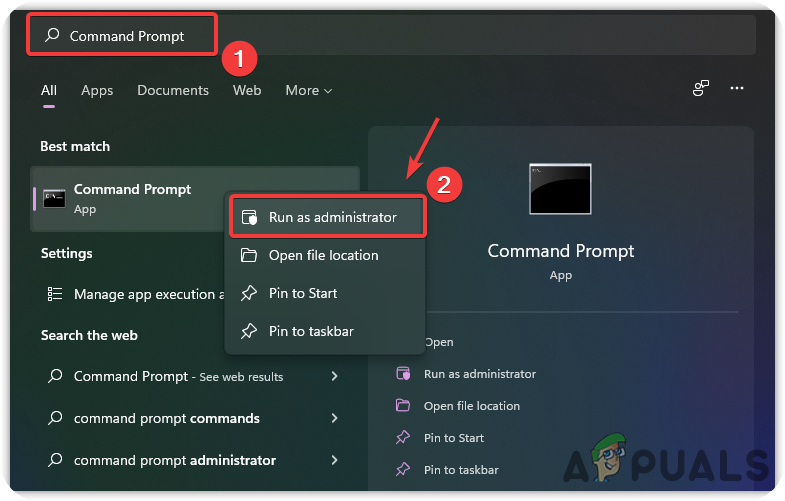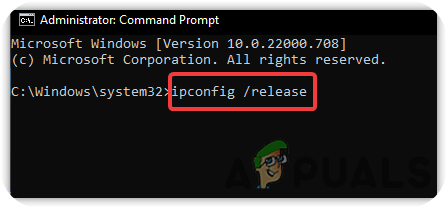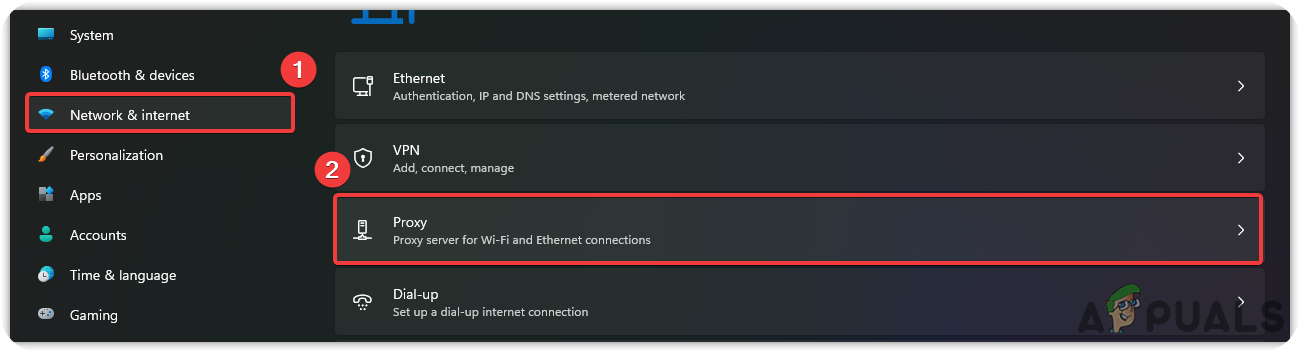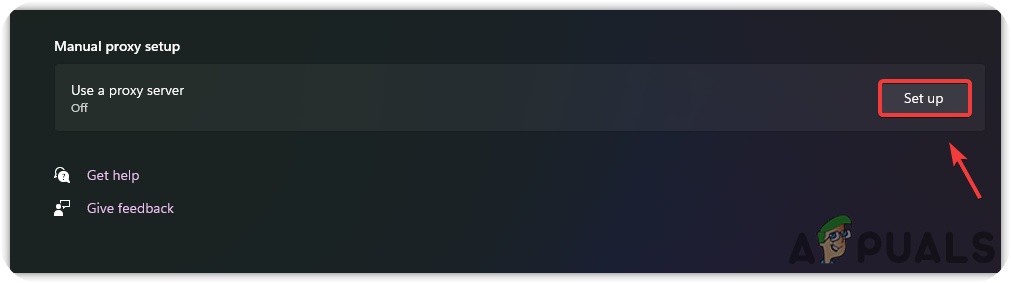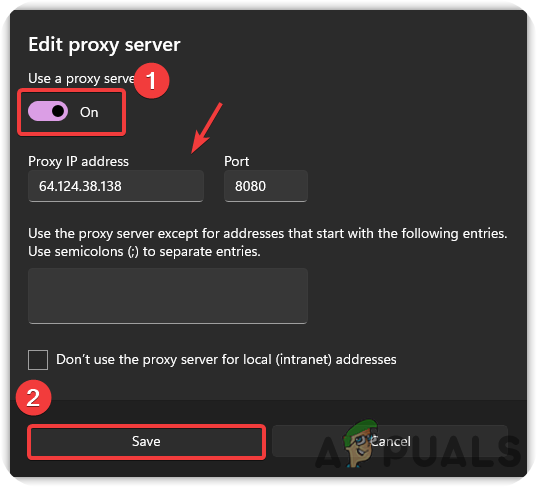«Ваш IP заблокирован, была рекапча» при доступе к веб-сайтам
Когда человек делает что-то не так на веб-сайте, что противоречит политике, он может заблокировать этого пользователя через IP-адрес (интернет-протокол), назначенный вашим интернет-провайдером вашему маршрутизатору, для доступа к источникам в Интернете. Эта проблема может возникнуть из-за частого ввода неправильных учетных данных и использования VPN, которая не разрешена сайтом.
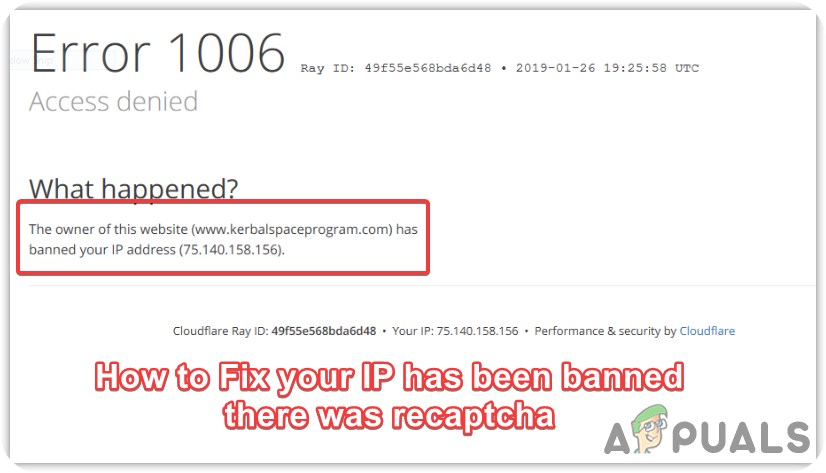
Программы для Windows, мобильные приложения, игры - ВСЁ БЕСПЛАТНО, в нашем закрытом телеграмм канале - Подписывайтесь:)
Включены некоторые другие возможные причины. Ниже мы перечислили основные из них:
- Нарушение Условий обслуживания. Если вы не соблюдаете их Условия обслуживания и намеренно нарушаете их, веб-сайт может навсегда заблокировать вас через ваш IP-адрес, и вам, возможно, придется назначить новый.
- Несколько учетных записей под одним IP-адресом. Вас могут забанить из-за наличия нескольких учетных записей под одним и тем же IP-адресом. Если вы читали их условия обслуживания, возможно, вы это знаете. Веб-сайты, связанные с платежными услугами, не позволяют пользователям использовать несколько учетных записей на одном IP-адресе по некоторым причинам безопасности.
- Ограниченное местоположение веб-сайта. Если веб-сайт имеет региональные ограничения и вы использовали VPN для доступа к нему, вас могут заблокировать, поскольку вы нарушили политику веб-сайта.
- Мошеннические транзакции. Если человек участвует в подозрительной деятельности, например, в мошеннических транзакциях или в чем-то, что противоречит правилам и положениям этого веб-сайта. Тогда они могут навсегда заблокировать его на своем сайте.
- Использование чит-кодов при игре в игры на веб-сайте. Многие веб-сайты в Интернете предоставляют игры. Человек может легко использовать чит-коды на сайте в стремлении завершить игру, а сайт легко его обнаружит и забанит из-за использования нелегальных программ.
- Скомпрометированная сеть. Если в вашей сети есть третья сторона, которая может получить доступ к вашим данным во время отправки и получения. Таким образом, это может заблокировать ваш IP-адрес и даже раскрыть вашу личную информацию хакерам.
1. Измените IP-адрес системы.
Мы можем легко решить проблему «ваш IP-адрес заблокирован, произошла рекапча», просто освободив текущий IP-адрес и установив в систему новый. Ниже приведены шаги по изменению IP-адреса системы.
- Нажмите «Пуск» и введите «Командная строка» в строке поиска.
- Щелкните правой кнопкой мыши командную строку и выберите «Запуск от имени администратора».

- Теперь введите следующие команды, чтобы изменить IP-адрес: ipconfig/release ipconfig/renew

- После этого проверьте, решена ли проблема.
2. Используйте VPN
VPN или виртуальная частная сеть скрывают информацию о сети пользователя от сервера. Он используется для установления частного соединения между сервером и компьютером для передачи данных через Интернет. Нам необходимо установить VPN, чтобы установить безопасное зашифрованное соединение, чтобы вы могли легко войти на веб-сайт, который заблокировал ваш IP-адрес.
Множество хороших VPN-приложений, таких как Норд и Протон доступны в Интернете. Просто загрузите один из них и установите его на свой компьютер, чтобы скрыть информацию о сети с веб-сайта.
3. Используйте прокси-сервер
Прокси-сервер также включен в исправление «ваш IP-адрес был заблокирован, произошла рекапча», поскольку, когда пользователь включает прокси-сервер в настройках Windows, он скрывает личность пользователя и работает как шлюз между Интернетом и компьютером. Они гарантируют пользователям, что их невозможно отследить.
- Чтобы использовать прокси-сервер, перейдите в «Настройки», нажав клавиши Windows + I на клавиатуре.
- Перейдите в «Сеть и Интернет», затем нажмите «Прокси» на правой панели.

- Нажмите кнопку «Настройка» в разделе «Настройка прокси вручную».

- Включите прокси, нажав кнопку «Использовать прокси-сервер».
- Введите IP-адрес и номер порта любой страны, которую вы хотите. Вы можете использовать прокси-серверы Google для IP-адресов.

Примечание. Если прокси-сервер не отвечает, возможно, вам придется посетить раздел «Как исправить прокси-сервер не отвечает».
- После этого проверьте, решена ли проблема.
4. Свяжитесь с интернет-провайдером.
Другое решение проблемы «ваш IP-адрес был заблокирован, была рекапча» заключается в том, что вы можете связаться с интернет-провайдером, чтобы изменить свой IP-адрес для вашего устройства. Интернет-провайдер может легко изменить ваш IP-адрес и назначить вам новый.
5. Обратитесь в службу поддержки веб-сайта.
Если ни один из методов не помог, возможно, вам придется связаться с их службой поддержки через социальные сети или по электронной почте. Вы можете написать им, что допустили ошибку, из-за которой ваш IP-адрес был заблокирован, извиниться за свою ошибку и гарантировать, что этого никогда не произойдет. Если вы не допустили никакой ошибки, скажите им, что ваши действия были недоразумением со стороны вашей команды. Пожалуйста, разблокируйте мой IP со своего сайта.
Программы для Windows, мобильные приложения, игры - ВСЁ БЕСПЛАТНО, в нашем закрытом телеграмм канале - Подписывайтесь:)